本記事では、Amazonで置き配を指定した体験談を書いています。
品物の受け取りはサイン不要で、在宅・不在によらず指定箇所に置いてくれるので、とても気が楽で便利でした。
ただし、すべての注文で置き配を利用できるわけではなく、ある条件を満たしている注文において利用できるようになっている点は注意が必要です。
そこを含め、本記事では以下の順でまとめてみました。
- 置き配を利用できる条件とは?
- 実際に置き配を指定して受け取るまでの流れ
それではいきましょう。
置き配を利用できる条件
置き配を利用するには、次のどちらの条件も満たしている必要があります。
- サービス対象エリアである
- Amazon.co.jpが発送し、Amazonによって届けられる注文である
サービス対象エリアは順次拡大中となっており、投稿日である2020年5月10日現在では、以下の画像にある地域が対象となっています。
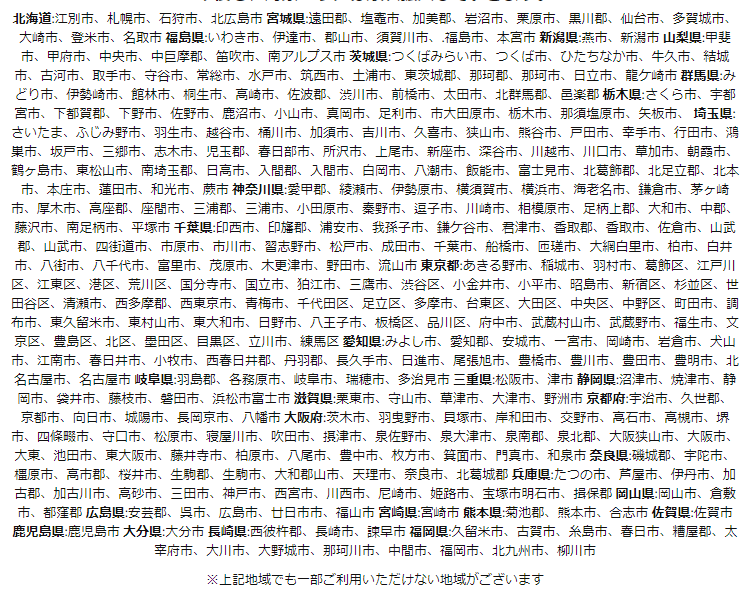
また、2つ目の条件である「Amazon.co.jpが発送し、Amazonによって届けられる注文である」は、この文言だとわかりにくいのですが、発送通知メールに「Amazonでお届け」とあれば条件を満たしていることになります。
実際に僕が受信したメールの一部を載せますね。該当の文言は赤枠で囲ってみました。
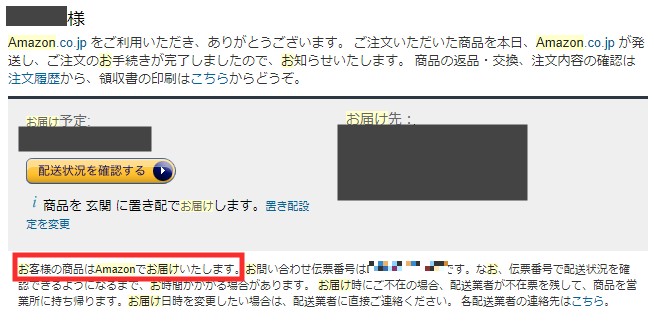
このように発送通知メールを見れば、置き配サービスの対象か否かが分かります。
そして、この記事を書いている最中に知ったのですが、現在は注文確定時にもサービス対象か否かが分かるようになっているようです。
サービス対象の注文である場合は、デフォルトで玄関への置き配が指定されるようで、そのまま置き配サービスを受けるか、あるいは従来通りの対面での受け取りにするかを、注文確定時に選ぶ形式になっています。
試しに適当な商品を選んで注文確定画面(最終確認画面)まで行った際の画像がこちら。
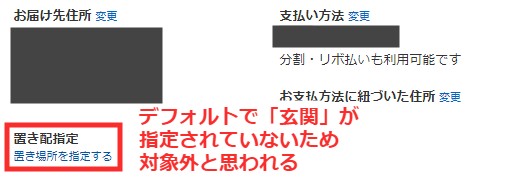
デフォルト状態では置き配指定がなされていなかったため、この注文は置き配対象ではなさそうです。ただ、確実なのは発送通知メールなので、発送後に送られてくるそのメールは見逃さないようにしましょう。
なお、Amazonフレッシュでの注文商品など、そもそも置き配対象外となる注文もあります。(詳しくは後述します)
置き配を指定して受け取るまでの流れ
置き配を指定する方法は2つあります。
- 注文確定画面で置き配を指定する
- 注文詳細画面(配送状況画面)で置き配を指定する
順番に紹介していきますね。
注文確定画面で置き配を指定する
注文確定画面(最終確認画面)で置き配を指定することができます。
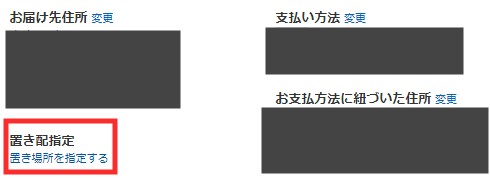
赤枠で囲った「置き場所を指定する」をタップ(クリック)すると……
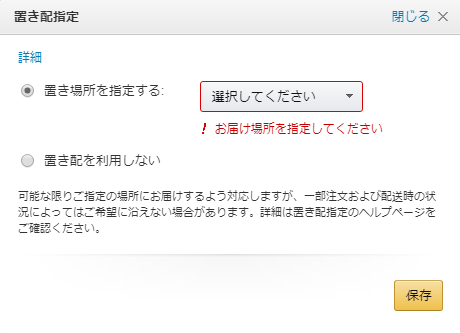
置き場所を指定することができるようになります。
赤枠の「選択してください」をタップ(クリック)すると……
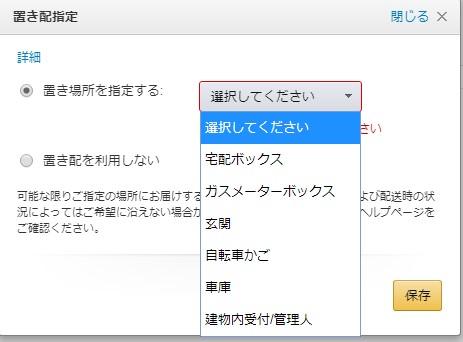
選択肢が表示されるので、指定したい場所を選び、右下の「保存」を押しましょう。
選択できる置き場所は以下の通りです。
- 宅配ボックス
- ガスメーターボックス
- 玄関
- 自転車かご
- 車庫
- 建物内受付/管理人
置き場所を指定すると、配達業者が指定場所へ配達するために敷地内に入るのを了承することになります。
例えば、門扉がある家で玄関に指定した場合、宅配業者が門扉を開けて敷地に入り、玄関まで持って来るのを認めることになります。
なお、配達員が指定した場所に入れない(上の例で言うと門扉にカギがしまっていて開けられない)、場所を特定できない、安全な場所ではないと判断した際には、配達できずにそのまま持ち戻る可能性があるので注意が必要です。
しかし、「注文確定画面で置き配を指定する」方法を利用する際に最も注意すべきなのは、指定したからといって必ず置き配対象となるわけではない、という点です。
置き配サービス対象エリアであっても、次の場合は置き配対象外となるためです。
- 郵便ポストに投函可能な梱包で発送された商品
- 置き配に対応していない配送業者が商品を配達する場合
- Amazonフレッシュでのご注文商品
- Prime Now(プライムナウ)でのご注文商品(常温品のみのご注文の一部において置き配指定を承る場合もありますが、その場合、Prime Now専用アプリからのご注文時の配送指示欄にてその旨ご記載をお願いいたします。)
例として、この引用箇所の2つ目の項目を考えてみましょう。
先ほど「Amazonによって届けられる商品が置き配サービスの対象である」と確認したように、注文確定時(=注文確定後)に決まる配達業者がAmazon以外になった場合、置き配指定は無効になるというわけです。
注文詳細画面(配送状況画面)で置き配を指定する
これが実際に僕がおこなった方法です。
発送通知メールで置き配サービスの対象であることが分かってから場所を指定すればいいので、無駄に終わることはありません。
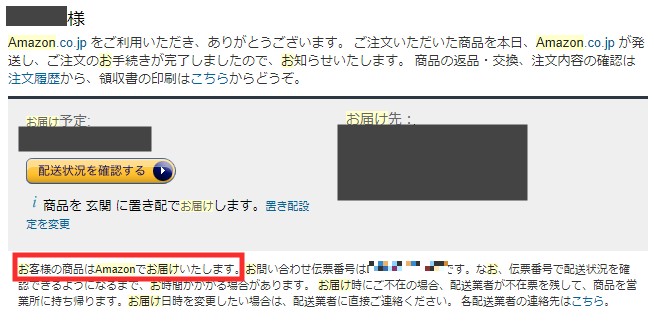
先述した通り、発送通知メールに「Amazonでお届け」とあれば置き配サービスの対象です。
注文詳細画面へは、Amazonにログインして注文履歴へ行き、さらにそこから注文詳細画面へ行くという方法もありますが、メール内の「置き配設定を変更」をタップ(クリック)した方が楽なのでおすすめです。
さて、実際に移動すると……
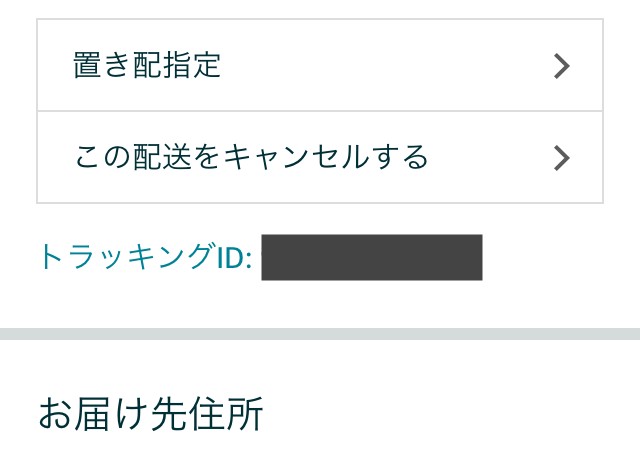
このような項目があるので「置き配指定」をタップ(クリック)しましょう。
そうしたら置き場所を指定します。
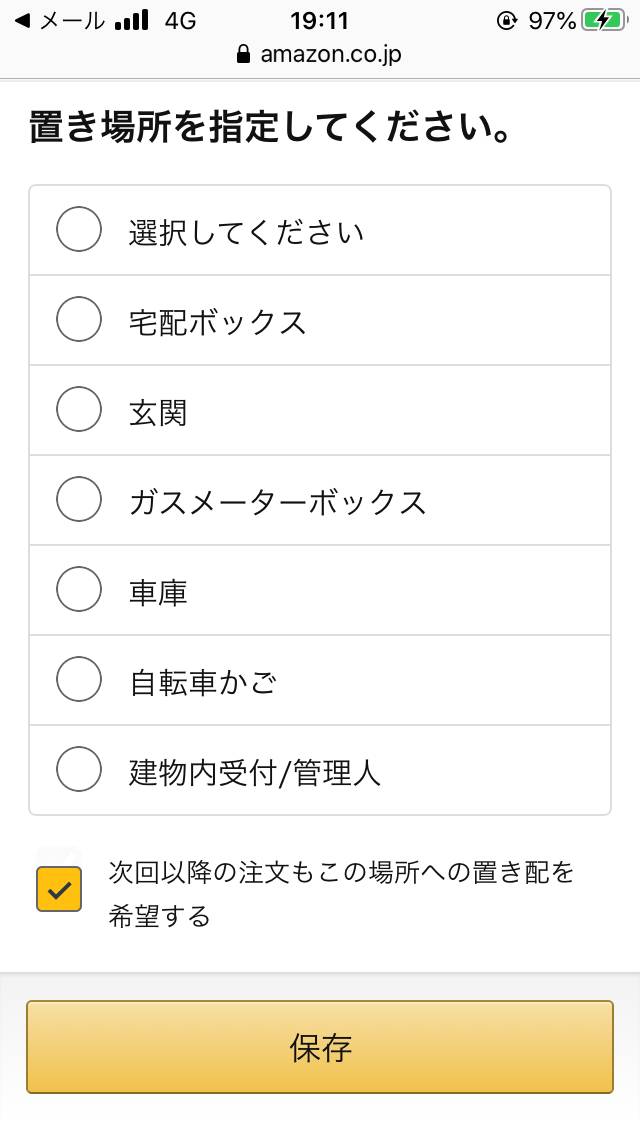
選択できる置き場所の一覧は以下の通り。さっきの注文確定画面での指定と同じ選択肢です。
- 宅配ボックス
- ガスメーターボックス
- 玄関
- 自転車かご
- 車庫
- 建物内受付/管理人
これも先ほど書きましたが、配達員が指定した場所に入れない、場所を特定できない、安全な場所ではないと判断した際には、配達できずに持ち戻る可能性があるので注意が必要です。
さて、表示された選択肢から場所を選び、下部にある「保存」を押すと次のような画面になります。
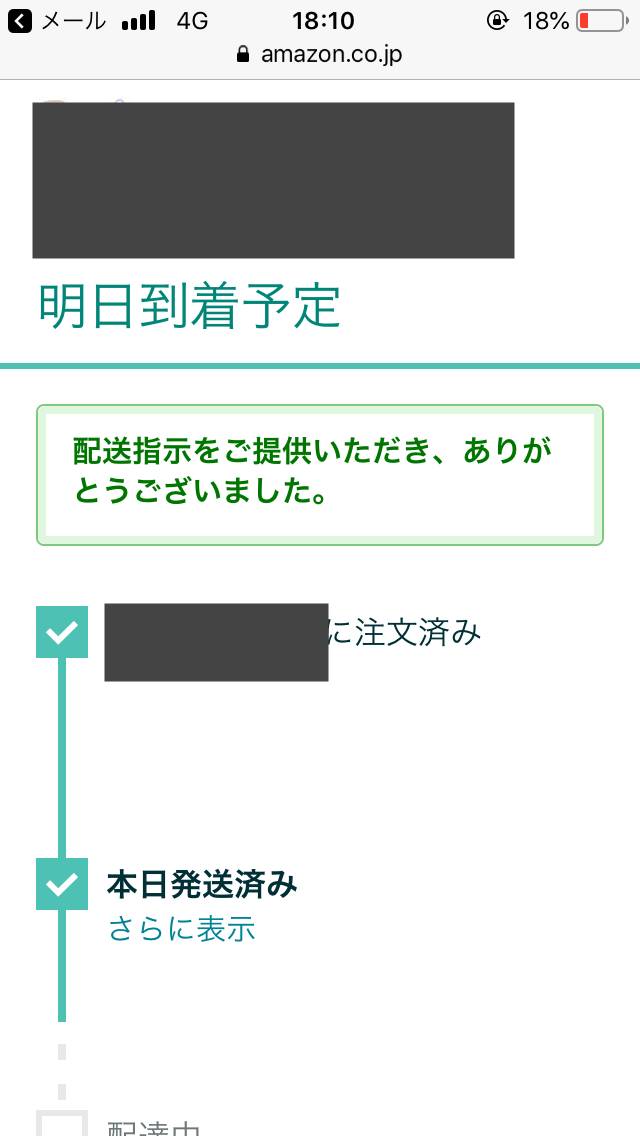
あとは実際に配達されるのを待つだけです。
置き配を指定した品物が届く
後日、外出して家に帰ると、品物が指定場所の玄関に届いていました。
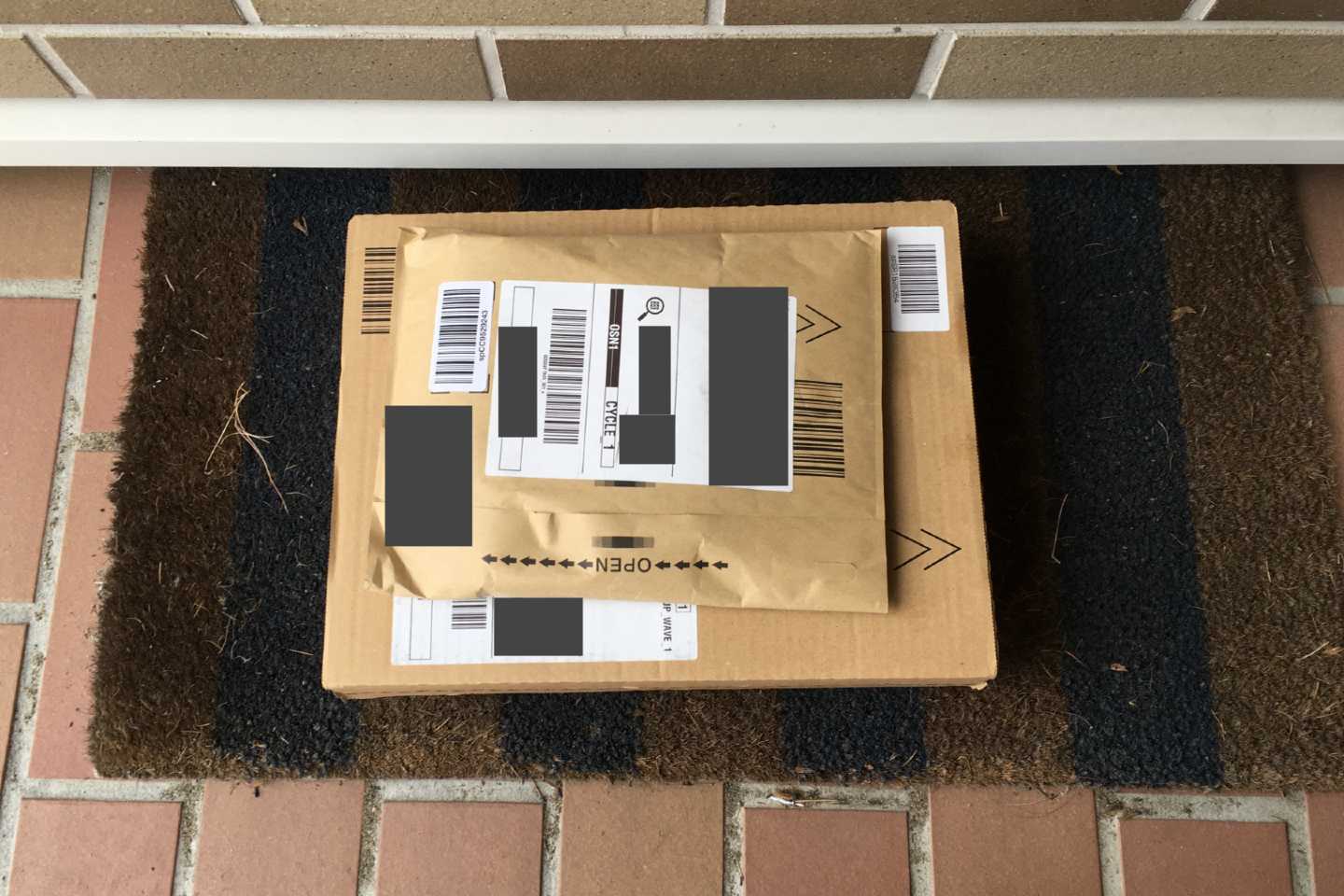
このように割と無造作に置かれているので、人目につく場所や雨風が当たるような場所へは指定しない方が無難かもしれません。
設置するのが可能な環境であれば次のような宅配ボックスを用意しておくのもアリかもしれませんが、ボックス自体そこそこの値段がするのでどうだろうという感じもします。
話を戻します。
配達完了メールには、指定場所に置かれた品物の写真が載っていました。配達員の方が撮影したものですね。
Amazonのヘルプページによると写真は必ず撮影されるわけではなく、ほしい物リストからの注文などの場合は、届け先のプライバシー保護の観点から撮影されないようです。
また、自分で注文した場合でも、配達される前に注文履歴の「配送状況を確認する」から撮影しない設定に変えることができるようです。
おわりに
本記事では、Amazonの置き配指定サービスで玄関に配達してもらった体験談を、その利用条件などをまじえて書いてみました。
記事内では触れられませんでしたが、置き配指定後に注文詳細画面から指定を解除することも可能です。(もしかしたら配達直前だと間に合わないかもしれません)
それでは、最後までお読みいただきありがとうございました。
